在使用钉钉进行考勤打卡时,有时可能会遇到需要更改打卡定位的情况。无论是管理员还是员工,以下教程都将为您提供详细的步骤,帮助您轻松更改钉钉考勤打卡的定位位置。
作为考勤组的管理员,您可以通过以下步骤更改考勤打卡的定位:
1. 登录钉钉管理员工作台:
- 打开钉钉app,进入工作台页面。
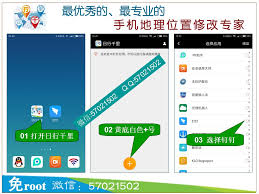
- 找到并点击“考勤打卡”图标,进入考勤打卡页面。
2. 选择考勤组:
- 在考勤打卡页面中,点击页面右下方的“设置”选项,进入考勤打卡的设置页面。
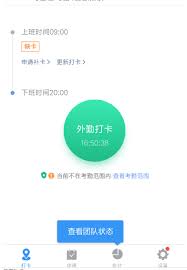
- 在设置页面中,选择需要修改定位信息的考勤组,点击进入该考勤组的设置页面。
3. 选择打卡方式:
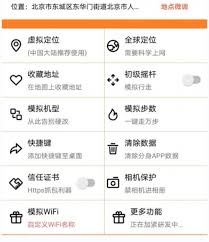
- 在考勤组的设置页面中,找到并点击“打卡方式”选项。
- 选择“地点打卡”作为打卡方式(如果当前已经选择了地点打卡,则直接进行下一步操作)。
4. 修改打卡地点:
- 点击上方的“地点打卡”选项,进入地点打卡的设置页面。
- 在地点打卡的设置页面中,找到并点击“地点名称”选项,进入地点信息的修改页面。
- 在地点信息的修改页面中,拖动地图上的标记点到您想要设置的打卡地点上。
- 移动完成后,点击页面下方的“确定”按钮,即可完成打卡地点的修改。
对于普通员工而言,虽然无法直接修改考勤组的打卡地点,但可以通过一些技术手段实现个人打卡定位的调整。然而,这种方法通常涉及使用虚拟位置软件,如“神行者”等。需要特别注意的是,使用虚拟位置软件进行打卡可能违反公司规定,甚至触犯法律,因此应谨慎使用。
1. 权限要求:
- 修改打卡定位通常需要管理员权限,普通员工无法直接修改考勤组的打卡地点。
2. 定位准确性:
- 在修改定位信息时,请确保选择的地点是真实存在的,并且符合企业的考勤要求。
3. 更新与重启:
- 如果遇到定位不准确或无法更新的问题,可以尝试关闭钉钉的定位权限后重新开启,或者更新钉钉至最新版本后再进行尝试。
4. 合法合规:
- 请确保您的打卡行为符合公司规定和法律法规,避免使用任何违法手段进行打卡。
通过以上步骤,您可以轻松更改钉钉考勤打卡的定位位置。无论是管理员还是员工,在操作过程中都应遵守相关规定,确保考勤数据的真实性和可靠性。

随着智能手机的普及和导航技术的不断发展,高德地图已经成为我们日常生活中不可或缺的出行助手。然而,有时我们可能会遇到高德地图定位不准确的问题,这不仅会影响我们的出行效率,还可能带来不必要的困扰。那么,当高德地图定位不准时,我们应该如何进行校正呢?以下是一些实用的
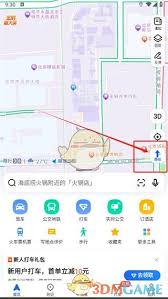
在日常生活中,高德地图作为我们常用的导航工具,其定位功能的准确性至关重要。然而,有时我们可能需要更改定位地点,以适应不同的场景需求。本文将详细介绍如何在高德地图上更改定位地点,帮助用户更好地利用这一功能。一、直接拖动地图修改定位这是最简单快捷的方法,适用于临时

钉钉作为一款广泛应用于企业和团队的沟通协作工具,经常需要在不同的账号之间进行切换,特别是在多角色管理或多个项目参与时。以下是关于如何在钉钉中切换账号登录的详细步骤指南。方法一:通过退出登录后重新登录切换账号1.打开钉钉应用:首先,在手机上打开钉钉应用。2.进入

钉钉作为一款广泛应用于企业管理的即时通讯和办公协同软件,其打卡功能在员工日常考勤中发挥着重要作用。然而,不少用户反映在使用钉钉打卡时遇到了信息延迟的问题。本文将全面解析钉钉打卡信息延迟的原因,并提供相应的解决方案,帮助用户更好地理解和应对这一问题。一、钉钉打卡

随着远程办公和在线学习的普及,视频会议成为了一种日常的工作和学习方式。钉钉作为一款功能强大的企业级通讯工具,为用户提供了便捷的视频会议服务。但有时因为时间冲突或者需要回顾会议内容,用户可能想要查看之前参加过的视频会议的回放。本文将详细介绍如何在钉钉上查看视频会
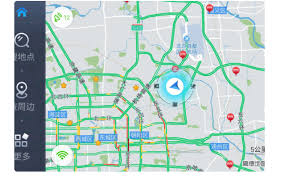
高德地图作为一款功能强大的手机出行工具,凭借其实时路况、路线规划和导航等功能,赢得了广大用户的喜爱。然而,当我们谈论通过高德地图定位对方手机位置的准确性时,这一问题涉及多个层面的考量。本文将深入探讨高德地图定位技术的原理、影响因素以及提升定位准确性的方法,帮助
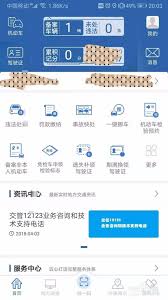
时间:2025/03/10
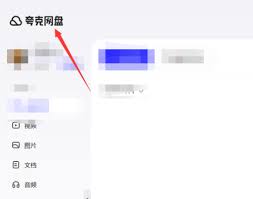
时间:2025/03/10
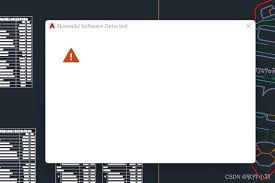
时间:2025/03/10
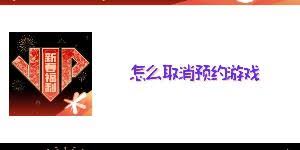
时间:2025/03/09
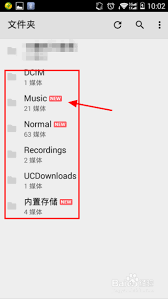
时间:2025/03/08
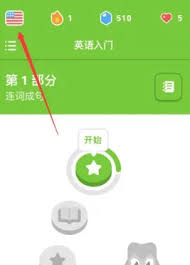
时间:2025/03/07
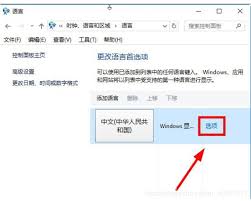
时间:2025/03/07

时间:2025/03/07

时间:2025/03/07
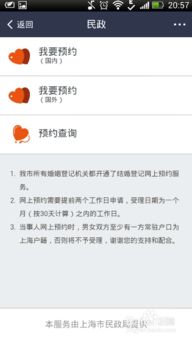
时间:2025/03/06